ไฟล์ในสาเหตุมักจะเสียหายหรือเสียหาย
- หากคุณกำลังใช้ Opera Browser คุณอาจประสบปัญหาเมื่อเล่นวิดีโอบนอินเทอร์เน็ต
- ปัญหาเช่นวิดีโอไม่เล่นหรือวิดีโอไม่โหลดอาจเกิดขึ้นได้จากหลายสาเหตุ เช่น เบราว์เซอร์ที่ล้าสมัย
- โดยปกติ วิธีแก้ไขปัญหาชั่วคราวคือการอัปเดตเวอร์ชันเบราว์เซอร์ปัจจุบันของคุณ แต่ถ้าวิธีนี้ไม่สามารถแก้ปัญหาได้ ให้ทำตามคำแนะนำนี้สำหรับเคล็ดลับเพิ่มเติม
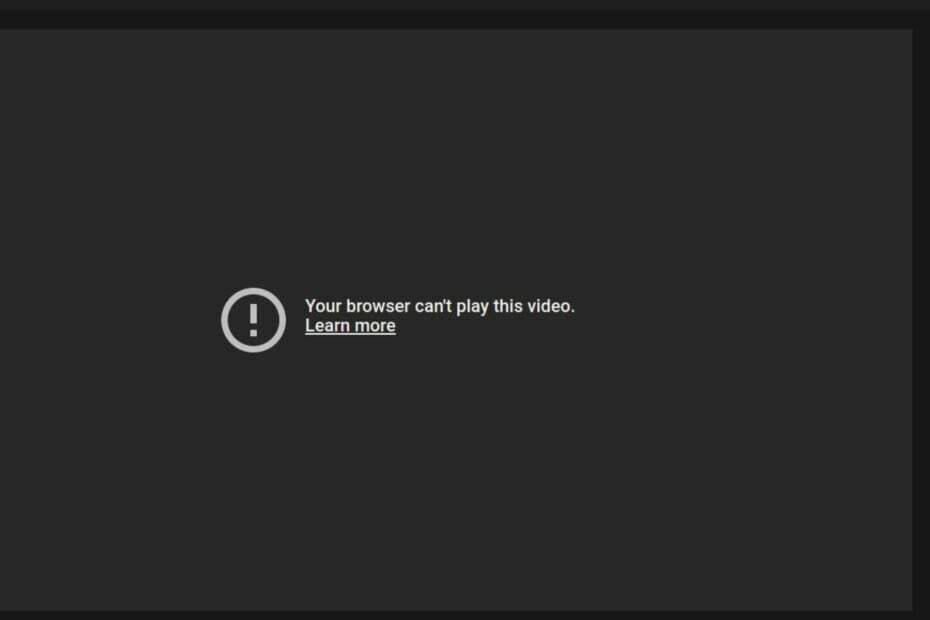
นี่คือสิ่งที่ Opera สามารถทำได้:
- เพิ่มประสิทธิภาพการใช้ทรัพยากร: หน่วยความจำ RAM ของคุณถูกใช้อย่างมีประสิทธิภาพมากกว่าในเบราว์เซอร์อื่น
- ความเป็นส่วนตัวที่เพิ่มขึ้น: รวม VPN ฟรีและไม่ จำกัด
- ไม่มีโฆษณา: Ad Blocker ในตัวช่วยเพิ่มความเร็วในการโหลดหน้าและป้องกันการทำเหมืองข้อมูล
- เป็นมิตรกับการเล่นเกม: Opera GX เป็นเบราว์เซอร์แรกและดีที่สุดสำหรับการเล่นเกม
- ดาวน์โหลด Opera | Opera GX
เบราว์เซอร์ Opera เป็นหนึ่งในเบราว์เซอร์ที่ได้รับความนิยมมากที่สุดในโลก น่าเสียดายที่สิ่งต่างๆ ไม่ได้ราบรื่นเสมอไป เนื่องจากบางครั้งอาจทำให้เกิดปัญหากับผู้ใช้ได้ ปัญหาที่พบบ่อยที่สุดประการหนึ่งของเบราว์เซอร์ Opera คือไม่สามารถเล่นวิดีโอได้
บางครั้ง Opera ขัดข้องหรือค้าง ทำให้ใช้งานไม่ได้ ปัญหาวิดีโอเป็นปัญหาที่พบบ่อยที่สุดปัญหาหนึ่งที่เราเห็นบนเว็บ ส่วนใหญ่มักเกิดจากปัญหาที่เกี่ยวข้องกับการใช้งานวิดีโอ HTML5 ของเบราว์เซอร์ ซึ่งอาจทำให้การดีบั๊กน่าหงุดหงิด
คุณมักจะได้รับข้อความว่า ข้อผิดพลาดในการโหลดไฟล์สื่อโอเปร่าไม่สามารถเล่นได้ ซึ่งหมายความว่าคุณไม่สามารถดูวิดีโอที่คุณต้องการได้ หากคุณอยู่ในสถานการณ์ที่คล้ายคลึงกัน เราได้สรุปวิธีแก้ปัญหาบางอย่างเพื่อช่วยคุณเล่นวิดีโอบนเบราว์เซอร์ Opera ของคุณอีกครั้ง
เหตุใดการโหลดวิดีโอจึงล้มเหลวใน Opera
หากเบราว์เซอร์ Opera ของคุณไม่ได้เล่นวิดีโอ Youtube หรือวิดีโอจากเว็บไซต์อื่น สาเหตุที่เป็นไปได้ด้านล่างนี้:
- รูปแบบวิดีโอที่ไม่รองรับ – สาเหตุหลักประการหนึ่งที่ทำให้ไม่สามารถโหลดวิดีโอใน Opera คือเบราว์เซอร์ไม่รองรับรูปแบบวิดีโอ รูปแบบไฟล์วิดีโออาจเข้ากันไม่ได้กับระบบปฏิบัติการหรือเบราว์เซอร์ของอุปกรณ์
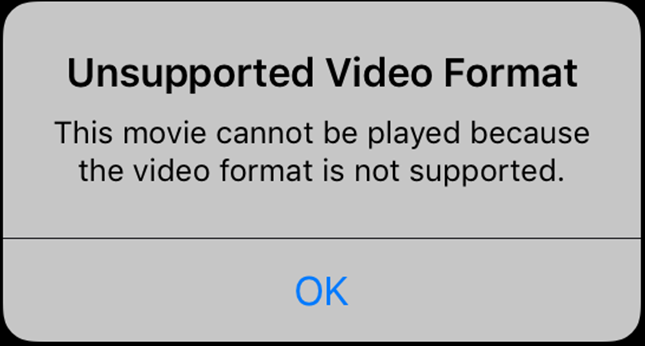
- ไฟล์เสียหายหรือเสียหาย – หากคุณดาวน์โหลดวิดีโอจากอินเทอร์เน็ต วิดีโอนั้นอาจเสียหายหรือเสียหาย ลบและลองดาวน์โหลดสำเนาอื่นจากแหล่งอื่น
- วิดีโอถูกจำกัด – บางครั้ง คุณไม่สามารถดูวิดีโอบน Opera ได้เนื่องจากวิดีโอมีข้อจำกัด DRM (การจัดการสิทธิ์ดิจิทัล) ที่ป้องกันไม่ให้เล่นบนอุปกรณ์ของคุณ
เบราว์เซอร์ใดดีที่สุดสำหรับการเล่นวิดีโอ
เบราว์เซอร์ที่ดีที่สุดสำหรับการดูวิดีโอคือเบราว์เซอร์ที่โหลดเร็ว เล่นทุกรูปแบบไฟล์ และไม่ขัดข้อง โชคดีที่เบราว์เซอร์ที่ทันสมัยส่วนใหญ่จะเล่นวิดีโอส่วนใหญ่ได้ แต่ก็ไม่ใช่ทั้งหมด นอกจากนี้ยังขึ้นอยู่กับการเชื่อมต่ออินเทอร์เน็ต หน่วยความจำ และความเร็วของโปรเซสเซอร์
คุณสามารถตรวจสอบตัวเลือก .ของเราได้ เบราว์เซอร์ที่ดีที่สุดในการดูวิดีโอ และค้นหาสิ่งที่ใช่สำหรับคุณ
ฉันจะทำอย่างไรถ้าเบราว์เซอร์ Opera ไม่เล่นวิดีโอ
1. อัปเดตเบราว์เซอร์ของคุณ
หากคุณใช้ Opera Browser เวอร์ชันเก่า อาจเป็นไปได้ว่ามีข้อบกพร่องอยู่ ทำให้เกิดปัญหากับวิดีโอในเบราว์เซอร์ของคุณ
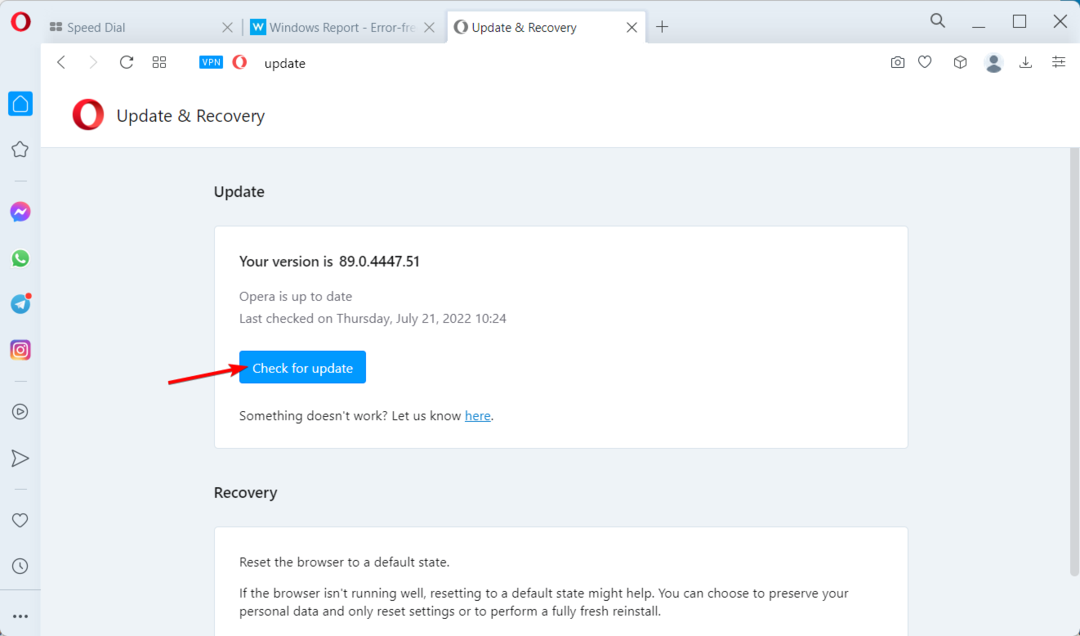
ในการแก้ไขปัญหานี้คุณควร อัปเดตเบราว์เซอร์ Opera ของคุณ เวอร์ชันล่าสุดที่มีอยู่ในเว็บไซต์อย่างเป็นทางการ

โอเปร่า
ใช้เวอร์ชันล่าสุดสำหรับการท่องเว็บโดยปราศจากข้อผิดพลาดและการสตรีมวิดีโอที่ราบรื่น!
2. ตัดการเชื่อมต่ออุปกรณ์อื่นๆ
เคล็ดลับจากผู้เชี่ยวชาญ: ปัญหาพีซีบางอย่างแก้ไขได้ยาก โดยเฉพาะอย่างยิ่งเมื่อพูดถึงที่เก็บที่เสียหายหรือไฟล์ Windows ที่หายไป หากคุณกำลังมีปัญหาในการแก้ไขข้อผิดพลาด ระบบของคุณอาจเสียหายบางส่วน เราแนะนำให้ติดตั้ง Restoro ซึ่งเป็นเครื่องมือที่จะสแกนเครื่องของคุณและระบุว่ามีข้อผิดพลาดอะไร
คลิกที่นี่ เพื่อดาวน์โหลดและเริ่มการซ่อมแซม
หากคุณมีอุปกรณ์หลายเครื่องที่เชื่อมต่อกับอินเทอร์เน็ต เป็นไปได้ว่าหนึ่งในนั้นทำให้เกิดปัญหากับการเล่นวิดีโอของคุณ อุปกรณ์อื่นๆ ในเครือข่ายเดียวกันอาจใช้แบนด์วิดท์มากเกินไป ทำให้ไม่สามารถเล่นวิดีโอได้
ลองยกเลิกการเชื่อมต่ออุปกรณ์อื่นๆ ทั้งหมดจากการเชื่อมต่ออินเทอร์เน็ตและดูว่าสามารถแก้ไขปัญหาได้หรือไม่ หากใช้งานได้ คุณจะต้องจำกัดจำนวนอุปกรณ์ที่สตรีมวิดีโอพร้อมกันหรือปรับอัตราความละเอียด
3. ปิดใช้งานการเร่งด้วยฮาร์ดแวร์
- เปิดเบราว์เซอร์ Opera ของคุณและคลิกที่ไอคอนที่มุมบนซ้ายเพื่อเปิดเมนู
- เลือก การตั้งค่า จากเมนูแบบเลื่อนลง
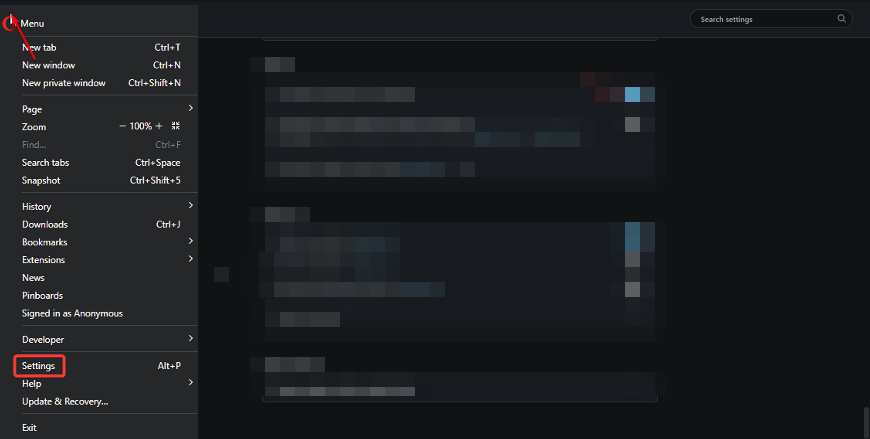
- คลิกที่ ขั้นสูง, แล้วตี เบราว์เซอร์ จากเมนูแบบเลื่อนลง
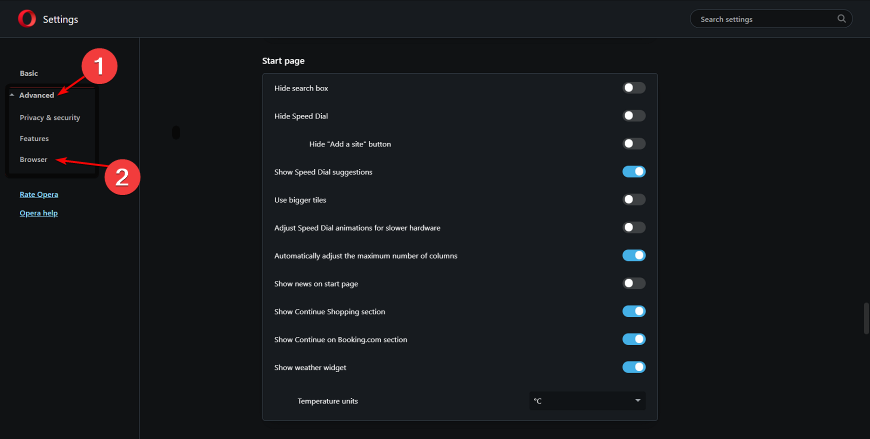
- เลื่อนลงมาด้านล่าง ระบบ, สลับ ใช้การเร่งด้วยฮาร์ดแวร์เมื่อพร้อมใช้งาน ปิด.
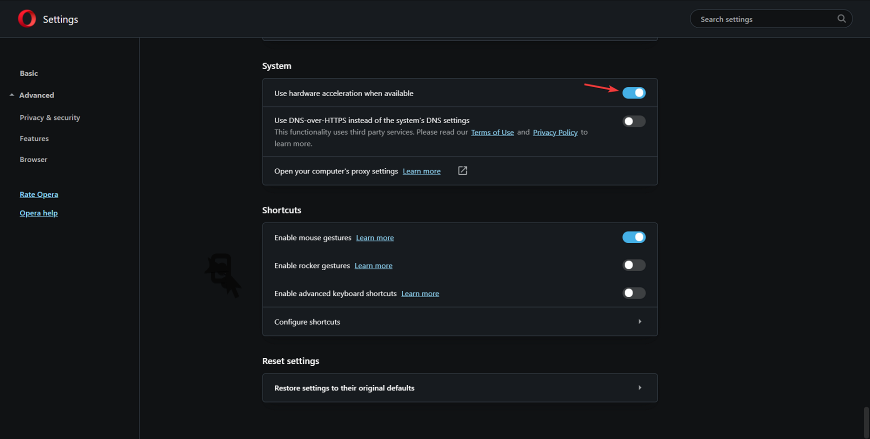
4. ล้างแคชและคุกกี้
- เปิดเบราว์เซอร์ Opera แล้วกด Ctrl + ชม.
- คลิกที่ ล้างข้อมูลการท่องเว็บ.
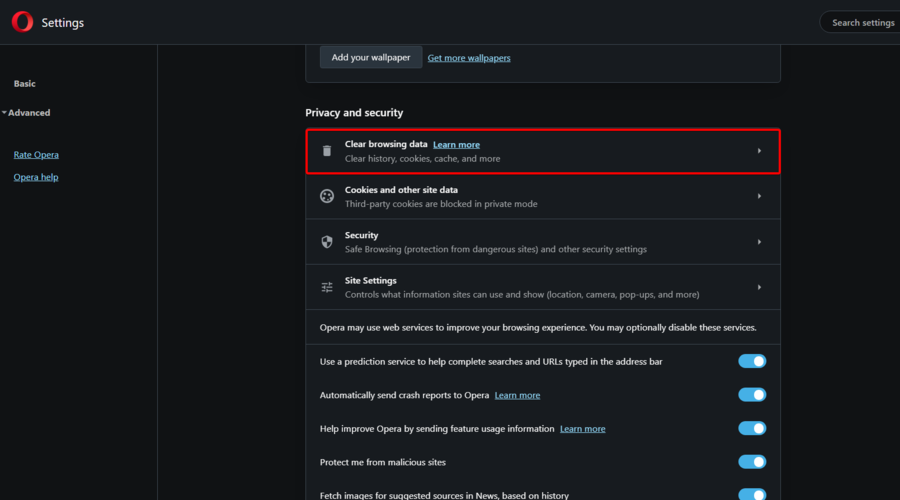
- ตรวจสอบ ประวัติการค้นหา, คุกกี้และข้อมูลเว็บไซต์อื่นๆ และ รูปภาพและไฟล์แคช กล่อง
- คลิก ข้อมูลชัดเจน.
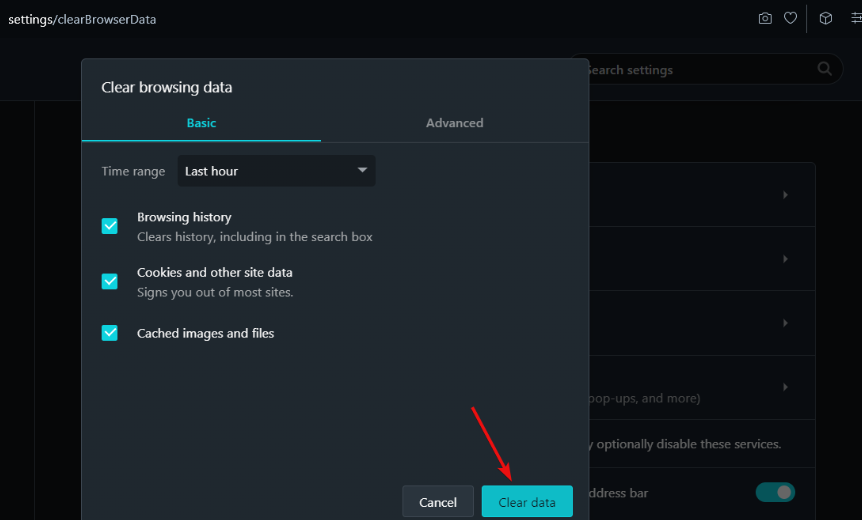
5. รีเซ็ตเราเตอร์ของคุณ/อัปเดตเฟิร์มแวร์ของเราเตอร์
หากปัญหาอยู่ที่การเชื่อมต่ออินเทอร์เน็ต ให้ลองรีเซ็ตเราเตอร์ของคุณ วิธีนี้จะช่วยขจัดปัญหาซอฟต์แวร์ใดๆ กับเราเตอร์ด้วยการรีสตาร์ทเราเตอร์ ในการดำเนินการนี้ ให้ถอดสายไฟออกจากด้านหลังของเราเตอร์ประมาณ 30 วินาที แล้วเสียบกลับเข้าไปใหม่
หากปัญหายังคงมีอยู่ อาจเป็นไปได้ว่าคุณมีเราเตอร์รุ่นเก่าที่เฟิร์มแวร์ไม่ได้รับการอัพเดตมาระยะหนึ่งแล้ว ซึ่งอาจทำให้เกิดปัญหาเมื่อพยายามสตรีมเนื้อหาวิดีโอ และคุณจะพบว่า เน็ตหลุดตลอด.
ในกรณีดังกล่าว คุณสามารถตรวจสอบการอัปเดตใหม่ได้โดยลงชื่อเข้าใช้แผงผู้ดูแลระบบของเราเตอร์ หรือคุณสามารถเลือกที่จะ ซื้อเราเตอร์ประสิทธิภาพสูง เพื่อหลีกเลี่ยงปัญหาในอนาคต
- 7 วิธีที่ปลอดภัยในการจำกัดการใช้งาน CPU สูงของ Opera [โซลูชันที่ทดสอบแล้ว]
- 5 ตัวเร่งความเร็วที่ดีที่สุดเพื่อเพิ่มความเร็วในการดาวน์โหลดของคุณใน Opera
- Opera Browser ไม่เชื่อมต่ออินเทอร์เน็ต: 4 วิธีในการแก้ไข
ข้อผิดพลาดในการโหลดหมายความว่าอย่างไร
ข้อผิดพลาดในการโหลดเป็นข้อผิดพลาดประเภทหนึ่งที่เกิดขึ้นเมื่อคุณพยายามโหลดเว็บไซต์ เกิดขึ้นเมื่อเว็บไซต์ไม่พร้อมใช้งานและไม่สามารถแสดงบนคอมพิวเตอร์ของคุณได้ นี่เป็นปัญหาทั่วไปที่ผู้ใช้ทุกคนต้องเผชิญ และส่วนใหญ่เกิดจากปัญหาการเชื่อมต่อ
สาเหตุทั่วไป ได้แก่ :
- หน่วยความจำไม่เพียงพอ – หากคุณมีแอปจำนวนมากติดตั้งอยู่ในอุปกรณ์ อาจทำให้เกิดข้อผิดพลาดในการโหลดได้ ในกรณีนี้ คุณต้องถอนการติดตั้งแอพบางตัวเพื่อเพิ่มพื้นที่ว่างให้ผู้อื่น จากนั้นลองโหลดไซต์อีกครั้ง
- ข้อมูลเสียหาย – บางครั้ง ข้อมูลที่เสียหายในอุปกรณ์ของคุณอาจทำให้เกิดปัญหาประเภทนี้ ในกรณีดังกล่าว คุณจะต้อง โปรแกรมป้องกันไวรัสที่เชื่อถือได้ เพื่อสแกนระบบของคุณทันทีและให้แน่ใจว่าไม่มีไวรัสติดตั้งอยู่ในระบบของคุณ
- การตั้งค่าไฟร์วอลล์ – ไฟร์วอลล์ของคอมพิวเตอร์อาจบล็อกการเข้าถึงเว็บไซต์ที่คุณพยายามเข้าถึง ตรวจสอบว่าไฟร์วอลล์ของคุณบล็อกการเข้าถึงหรือไม่ หรือปิดการใช้งานชั่วคราวแล้วลองอีกครั้ง
หวังว่าคุณจะสามารถใช้การแก้ไขที่เราแนะนำได้อย่างน้อยหนึ่งอย่าง และคุณกลับมาเล่นวิดีโอบนเบราว์เซอร์ Opera ได้อย่างต่อเนื่อง
คุณอาจพบข้อผิดพลาดที่ Opera ไม่ตอบสนอง แต่โปรดอ้างอิงถึงบทความเฉพาะของเราเกี่ยวกับวิธีแก้ไขปัญหา
แจ้งให้เราทราบว่าโซลูชันใดที่เหมาะกับคุณในส่วนความคิดเห็นด้านล่าง
 ยังคงมีปัญหา?แก้ไขด้วยเครื่องมือนี้:
ยังคงมีปัญหา?แก้ไขด้วยเครื่องมือนี้:
- ดาวน์โหลดเครื่องมือซ่อมแซมพีซีนี้ ได้รับการจัดอันดับยอดเยี่ยมใน TrustPilot.com (การดาวน์โหลดเริ่มต้นในหน้านี้)
- คลิก เริ่มสแกน เพื่อค้นหาปัญหาของ Windows ที่อาจทำให้เกิดปัญหากับพีซี
- คลิก ซ่อมทั้งหมด เพื่อแก้ไขปัญหาเกี่ยวกับเทคโนโลยีที่จดสิทธิบัตร (ส่วนลดพิเศษสำหรับผู้อ่านของเรา)
Restoro ถูกดาวน์โหลดโดย 0 ผู้อ่านในเดือนนี้


